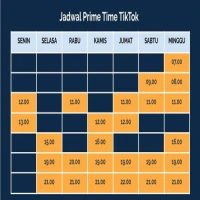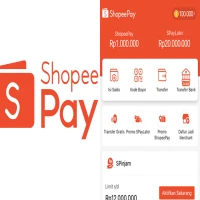Cara Mudah Login WhatsApp Web di Tablet dan iPad tanpa Aplikasi Tambahan
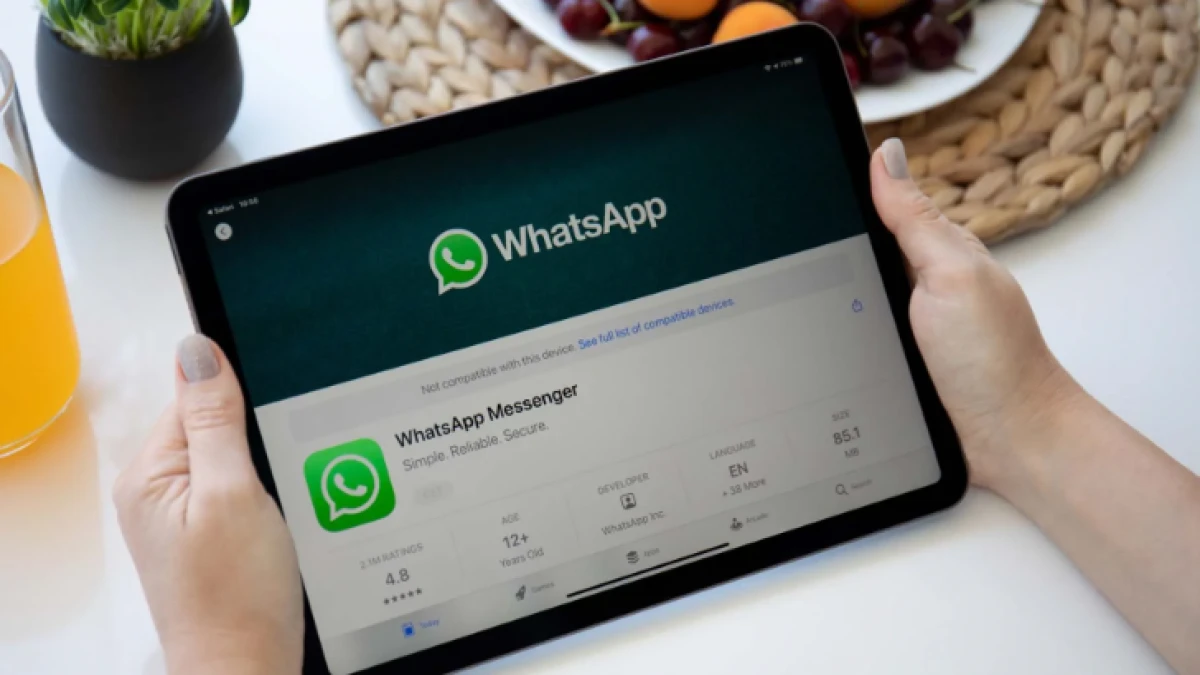
Cara Mudah Login WhatsApp Web di Tablet dan iPad tanpa Aplikasi Tambahan (Image From: Saga)
PASUNDAN EKSPRES - Simak beberapa cara mudah login WhatsApp Web di tablet. Banyak pengguna mengira bahwa WhatsApp Web tidak dapat diakses dari perangkat tablet, terutama karena saat membuka web.whatsapp.com di tablet, halaman yang tampil biasanya adalah versi mobile yang meminta kita untuk mengunduh aplikasi WhatsApp.
Namun sebenarnya, WhatsApp Web tetap bisa dibuka dan digunakan melalui tablet, baik itu Android maupun iPad, dengan langkah yang sangat sederhana.
Mengapa WhatsApp Web Tidak Bisa Dibuka di Tablet?Saat kamu membuka WhatsApp Web (web.whatsapp.com) di tablet, baik Android maupun iPad, halaman biasanya tidak menampilkan barcode seperti di komputer.
Sebaliknya, pengguna diarahkan ke halaman yang hanya berisi tautan untuk mengunduh aplikasi WhatsApp, baik dari Google Play Store (Android) maupun App Store (iOS).
BACA JUGA: Trik Gampang Biar Kontenmu Viral di TikTok, Ini Cara FYP di TikTok Tanpa bayar
Hal ini terjadi karena browser di tablet secara default menampilkan versi mobile dari suatu situs web. Termasuk WhatsApp Web, yang kemudian mengarahkan pengguna untuk menggunakan aplikasi, bukan versi webnya.
Apakah WhatsApp Web Bisa Dibuka di Tablet?
Jawabannya bisa. WhatsApp Web bisa dibuka dan digunakan di tablet dengan mengubah tampilan situs menjadi mode desktop pada browser. Hampir semua browser modern menyediakan fitur ini, termasuk:
- Google Chrome
- Mozilla Firefox
- Safari (untuk iPad)
- Opera
- Microsoft Edge
BACA JUGA: Terungkap! Rahasia Cara Login WhatsApp di Web Tanpa Nomor HP, 100% Berhasil
Cara Mudah Login WhatsApp Web di Tablet
Agar kamu bisa login ke WhatsApp Web dari tablet, kamu bisa mengikuti beberapa panduan berikut:
- Buka Browser Favorit dengan menggunakan browser populer seperti, Google Chrome (Android dan iPad), Safari (iPad), Microsoft Edge, atau Opera. Browser ini sudah mendukung fitur Request Desktop Site yang diperlukan.
- Kemudian, pada kolom alamat browser, ketik web.whatsapp.com lalu tekan enter.Pada tahap ini, situs akan tetap menampilkan versi mobile yang tidak menunjukkan barcode QR.
- Untuk melihat tampilan barcode yang biasa muncul saat login dari komputer, kamu perlu mengubah tampilan halaman menjadi mode Desktop. Caranya: Di Google Chrome (Android), kamu bisa klik ikon titik tiga di pojok kanan atas, lalu centang "Desktop site". Safari (iPad), kamu bisa Klik ikon aA di kiri atas kolom URL, lalu pilih "Request Desktop Site". Microsoft Edge / Opera, kamu bisa pilih menu pengaturan lalu aktifkan "Desktop Site" atau "Situs Desktop". Setelah mode desktop diaktifkan, halaman akan otomatis berubah dan menampilkan kode QR seperti di komputer.
- Langkah berikutnya adalah scan kode QR. Ambil smartphone tempat WhatsApp kamu terpasang, lalu buka aplikasi WhatsApp. Pilih ikon titik tiga di pojok kanan atas (Android) atau Settings > Linked Devices (iOS). Pilih Linked Devices. Setelah itu, klik Link a Device atau Pindai Kode QR. Arahkan kamera ponsel ke kode QR yang muncul di tablet.
- Setelah pemindaian berhasil, tampilan WhatsApp Web akan muncul di tablet kamu dalam format seperti di komputer.
Itulah cara mudah login WhatsApp Web di tablet. Meskipun secara default tablet akan membuka WhatsApp Web dalam versi mobile, kamu tetap bisa mengakses tampilan penuh seperti di komputer dengan mengaktifkan fitur desktop site di browser.
Setelah kamu mengikuti cara di atas, kamu bisa login dan menggunakan WhatsApp Web dari tablet Android maupun iPad. Selamat mencoba dan semoga berhasil.
(ipa)